1、打开excel软件。

2、在excel中添加了注释,但长方形的边框有时不太美观,所以改变边框的形状方法如下。

3、点击快速访问栏的小三角,随后点击“其他命令”。

4、在工作栏菜单中,选择“绘图工具-形状格式选项卡”。

5、找到“更改形状”,将其添加到快速访问兰中,点击确定。

6、选中需要更改形状的注释,点击快速访问栏中“更改形状”。

7、根据自己的要求,选择需要变更的形状即可。
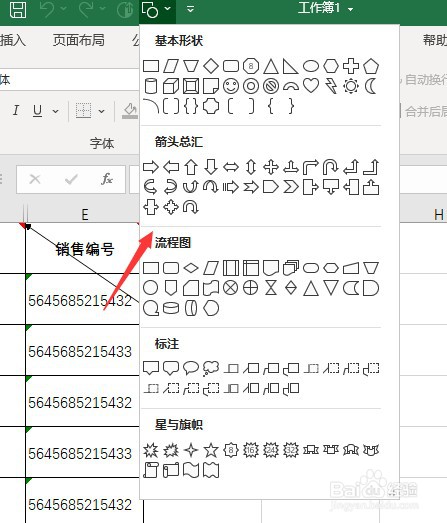
8、这样注释的边框形状就更改了。

时间:2024-10-14 02:24:12
1、打开excel软件。

2、在excel中添加了注释,但长方形的边框有时不太美观,所以改变边框的形状方法如下。

3、点击快速访问栏的小三角,随后点击“其他命令”。

4、在工作栏菜单中,选择“绘图工具-形状格式选项卡”。

5、找到“更改形状”,将其添加到快速访问兰中,点击确定。

6、选中需要更改形状的注释,点击快速访问栏中“更改形状”。

7、根据自己的要求,选择需要变更的形状即可。
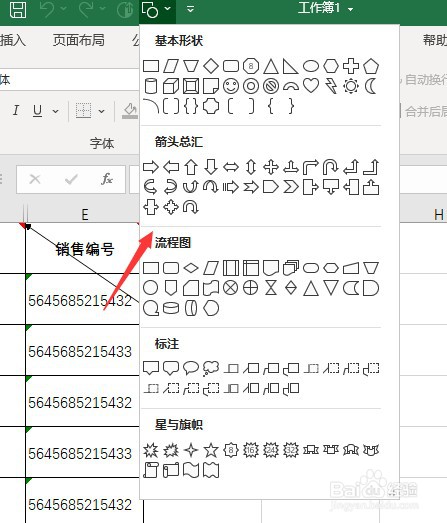
8、这样注释的边框形状就更改了。

